小白三步装机版官网下载
- 分类:教程 回答于: 2022年10月29日 10:48:00
通过使用小白三步装机版软件,我们可以很轻松快速的完成 Windows系统重装。在小白三步装机版软件中提供 Windows 10 64位系统,有网友想了解该工具怎么重装系统,下面就给大家演示下小白三步装机版官网重装系统教程。
工具/原料:
系统版本:win10
品牌型号:ROG魔霸新锐2022
软件版本:小白三步装机版1.0
方法/步骤:
介绍小白三步装机工具如何给电脑重装win10:
1、到小白网站(www.01xitong.com)下载小白三步装机版软件并打开,软件中一般默认会建议我们安装Windows10,立即单击重新安装。

2、软件直接下载系统,只要耐心等待即可。
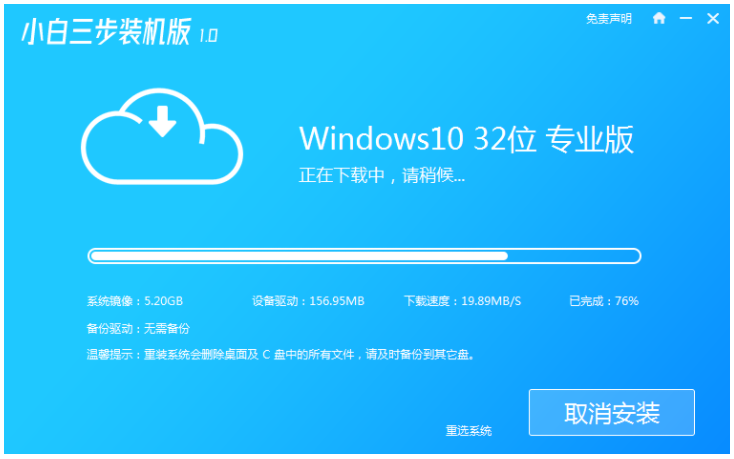
3、当选择需要要重新装入的系统时,将自动部署当前下载的系统。
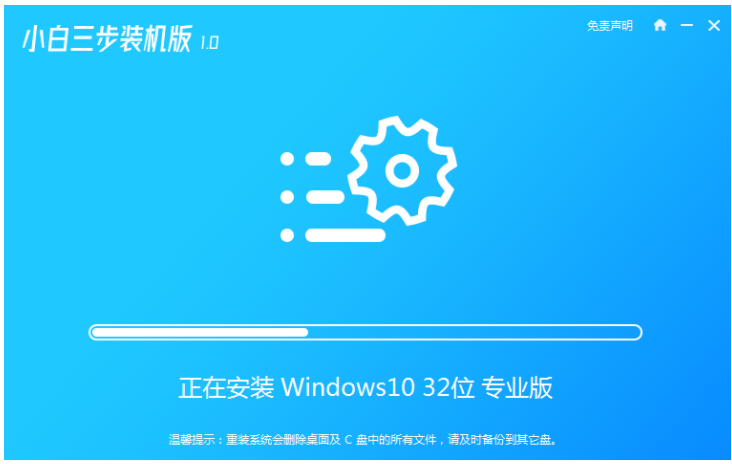
4、部署完成时,系统将提示重启你的电脑,并选择现在重新启动。
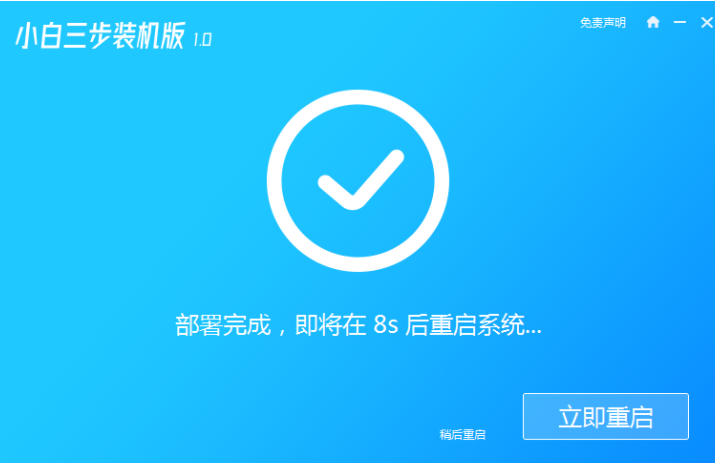
5、在重新启动之后选择XiaoBaiPE-MSDNOnlineInstallMode,按回车进入WindowsPE系统。
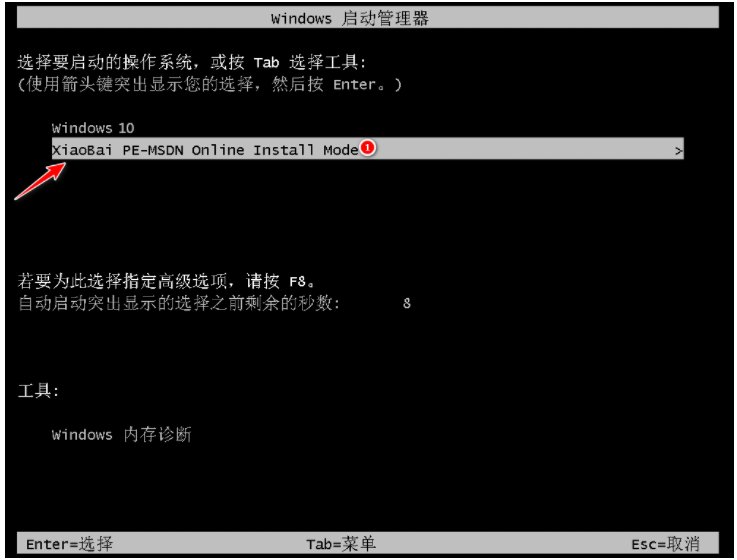
6、在PE系统中,软件会自动帮我们重新装入,完成重装后直接启动电脑。

7、重新启动电脑选择Windows10系统,然后点击下一步进入。
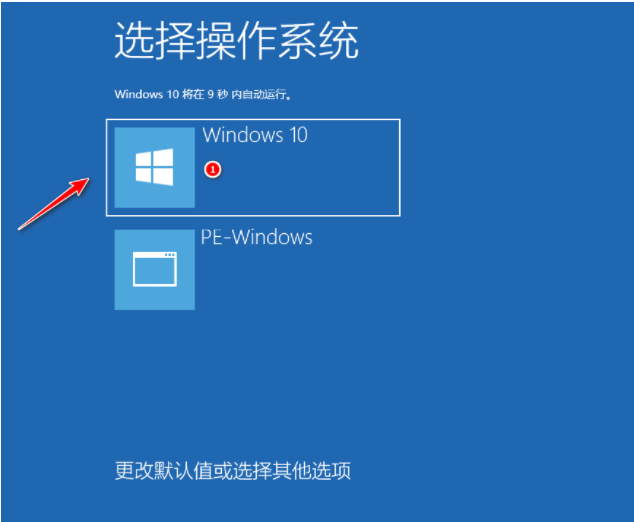
8、过一段时间后,Windows10系统将会正确安装,即使用小白三步装机版官网安装成功。

总结:
上述内容就是介绍小白三步装机工具如何给电脑重装win10,希望能够帮助到广大用户。
 有用
16
有用
16


 小白系统
小白系统


 1000
1000 1000
1000 1000
1000 1000
1000 1000
1000 1000
1000 1000
1000 1000
1000 1000
1000 1000
1000猜您喜欢
- 一键重装系统软件哪个好用..2022/10/26
- VLOOKUP怎么用?详解函数应用与实用技巧..2024/08/02
- 电脑定时开机,小编教你电脑定时开机怎..2018/08/18
- 韩博士教程,小编教你韩博士U盘怎么重..2018/02/07
- 电动车充电桩普及难题及解决方案探讨..2024/07/01
- 大白菜重装系统视频教程2022/09/09
相关推荐
- 制作启动盘后如何装系统?简单步骤快速..2024/10/12
- 系统重装后没有声音怎么解决..2022/09/17
- root在计算机领域中的多重含义与应用..2024/03/30
- 自己怎么把电脑重装系统2022/10/29
- 精通打印机共享:方法与专业知识分享..2024/06/07
- "驱动精灵:让电脑运行更顺畅"..2023/06/03




















 关注微信公众号
关注微信公众号





